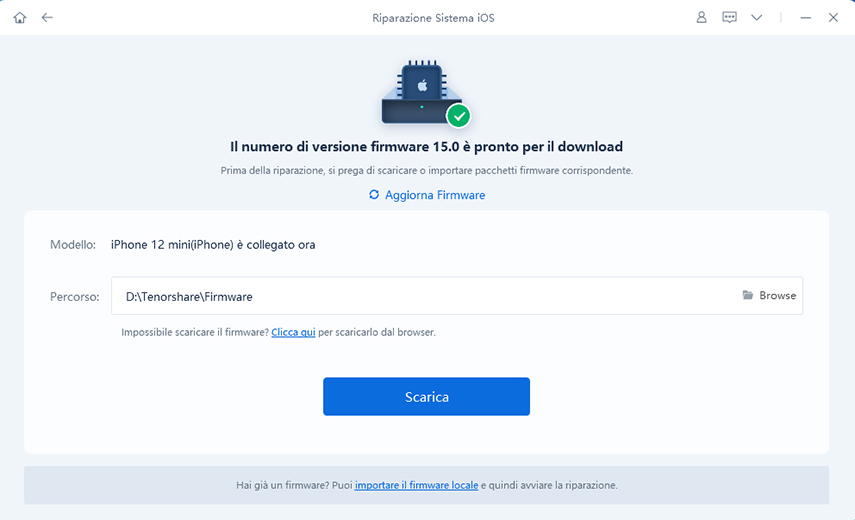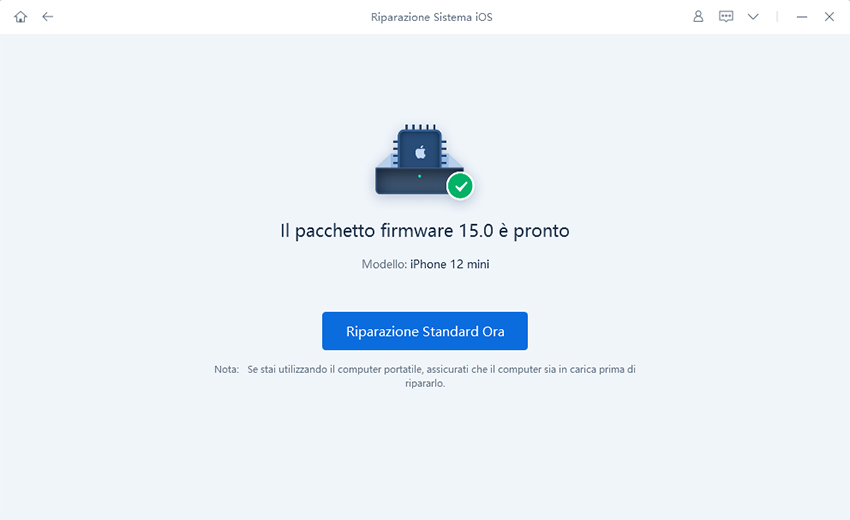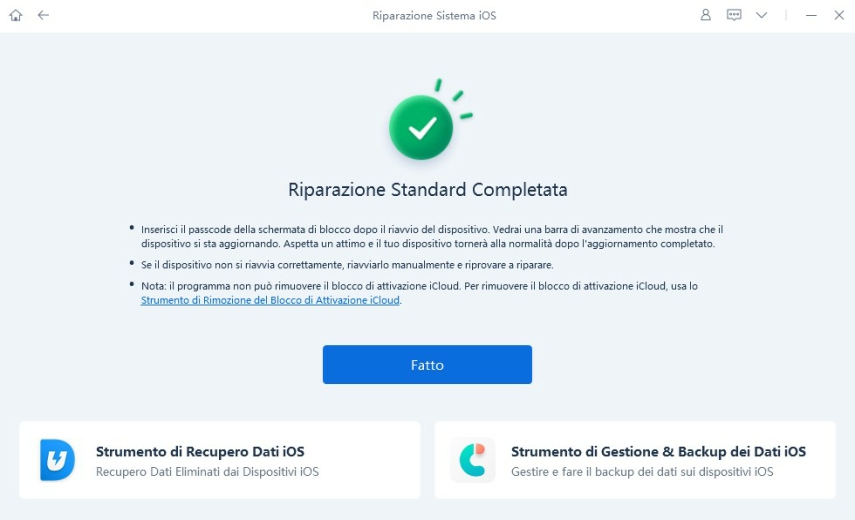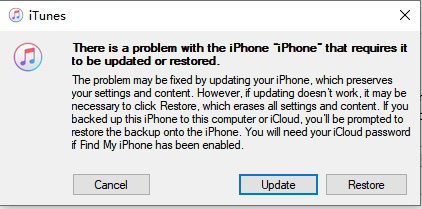Come Risolvere Il Problema dell'iPhone 14/13/12/11 bloccato sul Logo Apple
Di solito, è una tragedia drammatica per alcuni utenti di iPhone 14/13/12/11/11 Pro con iOS 16/15 che l'iPhone si blocca improvvisamente sul logo Apple. Se avete un minimo di conoscenza delle cause per cui l'iPhone non funziona, sembra un po' difficile capire perché l'iPhone vi dà una tale sfortuna. Andiamo più a fondo per scoprire cosa c'è dietro e aiutarvi a risolvere il problema dell'iPhone 14/13/12/11/11 Pro bloccato sul logo Apple con metodi praticabili.
- Parte 1: Possibili motivi per cui l'iPhone 11 si blocca sul logo Apple
- Parte 2: Il modo migliore per risolvere l'iPhone 11 bloccato sul logo Apple senza perdere i dati
- Parte 3: Bassa percentuale di successo per risolvere l'iPhone 11 bloccato sul logo Apple
Parte 1: Possibili motivi per cui l'iPhone 11 si blocca sul logo Apple
Una schermata congelata con il simbolo della mela indica probabilmente un malfunzionamento del software. Potreste sapere poco sul motivo per cui l'iPhone si blocca sul logo Apple iphone 11, o non riuscite a capire se il problema software o hardware è il risultato del caos. Indubbiamente, ci sono molte ragioni che potrebbero causare questo mal di testa, come quelle che abbiamo elencato qui:

- Aggiornamento a una nuova versione di iOS 16/15
- iPhone 12/11 lampeggiante con logo Apple durante il ripristino da iTunes
- Trasferire i dati dal computer all'iPhone 14/13/12/11/11 Pro (Max)
- Bloccato su uno schermo nero con logo Apple bianco durante il processo di configurazione
- Jailbreak del telefono
- Problemi hardware
Naturalmente, c'è molto di più di quello che ho menzionato prima. Quindi esploreremo di più su come aiutarvi a risolvere il problema dell'iPhone 12/11 bloccato sul loop del logo Apple. Speriamo che questi modi siano utili quando non avete idea di cosa fare.
Parte 2: Il modo migliore per risolvere l'iPhone 11 bloccato sul logo Apple senza perdere i dati
Ogni problema viene finalmente risolto con un modo efficiente. Se il problema è che l'iPhone 12/11 si blocca sulla schermata di riavvio con il simbolo della mela, rivolgetevi a Tenorshare ReiBoot. Tenorshare ReiBoot è un software tecnologicamente avanzato con potenti funzioni per riparare il sistema iOS.
Quindi, quando vi trovate di fronte a problemi sconosciuti, come iPhone 11 bloccato su schermo nero con logo Apple, iPhone 13/12/11 bloccato in modalità di recupero, non si accende, ecc, tutti possono essere risolti da questo strumento con pochi passaggi.
-
Dopo aver scaricato e avviato ReiBoot, collegare l'iPhone al computer e fare clic su "Start" sullo schermo.

-
Quindi fare clic su "Riparazione standard".

Nota: Se il vostro iPhone 12/11 non viene riconosciuto, seguite le istruzioni per accedere alla modalità di recupero e alla modalità DFU.
-
Lo strumento scaricherà il pacchetto firmware corrispondente al vostro iPhone. Attendere qualche minuto.

-
Ora è possibile riparare il dispositivo facendo clic su "Avvia riparazione standard". Mentre il processo è in corso, non scollegate l'iPhone durante questo processo, nel caso in cui si verifichino danni alla procedura.

-
Ci vorranno alcuni minuti per completare l'intero processo. Quando vedete "Riparazione standard completata", aspettate che l'iPhone 12/11 si riavvii.

Video guida: Come utilizzare ReiBoot per risolvere il problema dell'iPhone 11 bloccato sul logo Apple
Parte 3: Bassa percentuale di successo per risolvere l'iPhone 11 bloccato sul logo Apple
Se volete anche altri modi utili per risolvere il problema dell'iPhone 11 bloccato su schermo nero con logo Apple, ecco altri 4 modi comuni ma efficaci. Nel complesso, questi modi sono sicuri per salvare il vostro iPhone da una situazione problematica. Proviamo uno per uno.
- Modo 1. Riavviare per risolvere l'iPhone 11 bloccato sulla schermata bianca del logo Apple
- Modo 2. Risolvere l'iPhone 11 bloccato sul logo Apple durante l'aggiornamento in modalità di recupero
- Modo 3. Entrare in modalità DFU per superare l'aggiornamento dell'iPhone 11 bloccato sul logo Apple
- Modo 4. Chiedete aiuto al supporto Apple per risolvere il problema hardware
Modo 1. Riavviare per risolvere l'iPhone 11 bloccato sulla schermata bianca del logo Apple
In situazioni normali, forzare l'avvio dell'iPhone risolve la maggior parte dei problemi che riguardano l'iPhone 11 che non si accende e che rimane bloccato sul logo Apple per un po'.
- Premete e rilasciate il pulsante Volume su.
- Premete e rilasciate il pulsante Volume giù.
- Infine, tenete premuto il pulsante laterale per circa 10 secondi finché l'iPhone 11 non si riavvia.
Nota: In generale, questo metodo è semplice ma il più delle volte non funziona, il che significa che probabilmente non riuscite a risolvere il problema dell'iPhone 11 Pro bloccato sul logo Apple.
Modo 2. Risolvere l'iPhone 11 bloccato sul logo Apple durante l'aggiornamento in modalità di recupero
Se si utilizza la modalità di recupero per risolvere il problema dell'iPhone 11 bloccato sul logo Apple, i dati sul dispositivo verranno completamente cancellati. Pertanto, è necessario eseguire un backup dei dati importanti.
- Innanzitutto, collegate l'iPhone al computer e attivate iTunes.
- Premere e rilasciare il pulsante Volume Su.
- Premere e rilasciare rapidamente il pulsante Volume giù.
- Tenere premuto il pulsante laterale fino a visualizzare la schermata della modalità di recupero, quindi rilasciarlo.
-
Nell'interfaccia di iTunes viene visualizzato un messaggio come quello riportato di seguito; fare clic su Ripristina per ripristinare l'iPhone.

Immagine. iPhone 12/11 in modalità di ripristino iTunes
Nota: Questo metodo è utile ma non può assicurare una soluzione completa per l'iPhone 11 bloccato sul logo Apple dopo l'aggiornamento. A volte funziona bene con l'iPhone 11 che ha un software corrotto.
Modo 3. Entrare in modalità DFU per superare l'aggiornamento dell'iPhone 11 bloccato sul logo Apple
E se non riusciste a far uscire il vostro iPhone 11 dalla schermata del logo Apple? Fate attenzione all'uso di DFU (Device Firmware Upgrade) attraverso iTunes.
Si tratta di un passaggio più complicato rispetto alla modalità di recupero, quindi abbiate un po' di pazienza. Ricordate di eseguire il backup dei dati come indicato nel modo 2.
- Collegate l'iPhone 11 al computer con un cavo USB.
- Premete il pulsante Volume su e poi il pulsante Volume giù.
- Ora tenete premuto il pulsante di accensione per circa 10 secondi finché l'iPhone non diventa nero.
- Continuate a tenere premuto il pulsante di accensione e allo stesso tempo premete il pulsante Volume giù per circa 5 secondi.
- Rilasciate il pulsante di accensione ma tenete premuto il pulsante Volume giù per altri 10 secondi.
-
Successivamente, verrà visualizzata una finestra che indica che è necessario ripristinare l'iPhone. Fate clic su OK e scegliete Ripristina iPhone.

Immagine. iPhone 12/11 in modalità DFU di iTunes
Nota: la modalità DFU è più difficile per i principianti perché non sono in grado di padroneggiare con precisione ogni passaggio (altrimenti il dispositivo si riavvierà soltanto). Questa modalità richiede che l'utente comprenda i vari principi operativi di base di Apple e abbia familiarità con le varie funzioni.
Modo 4. Chiedete aiuto al supporto Apple per risolvere il problema hardware
Contattate immediatamente il supporto Apple online se avete provato tutti i metodi descritti sopra. È molto probabile che qualcosa non vada nel vostro hardware. Inoltre, recatevi all'Apple Store e fatevi fare una diagnosi professionale. In una parola, non smontate il vostro iPhone da soli per verificarlo.
Conclusione
Sembra essere estremamente difficile quando il vostro iPhone 14/13/12/11/11 Pro /11 Pro Max si blocca improvvisamente sul logo Apple. Se ha qualcosa a che fare con problemi di software o di sistema iOS, utilizzare Tenorshare ReiBoot, darà al vostro iPhone una riparazione rapida e lo salverà da iPhone 11 bloccato su schermo nero con logo Apple. Altri metodi comuni sono utili se vi trovate in una situazione urgente. Buona fortuna a tutti voi e spero che questo articolo vi faccia un grande favore.